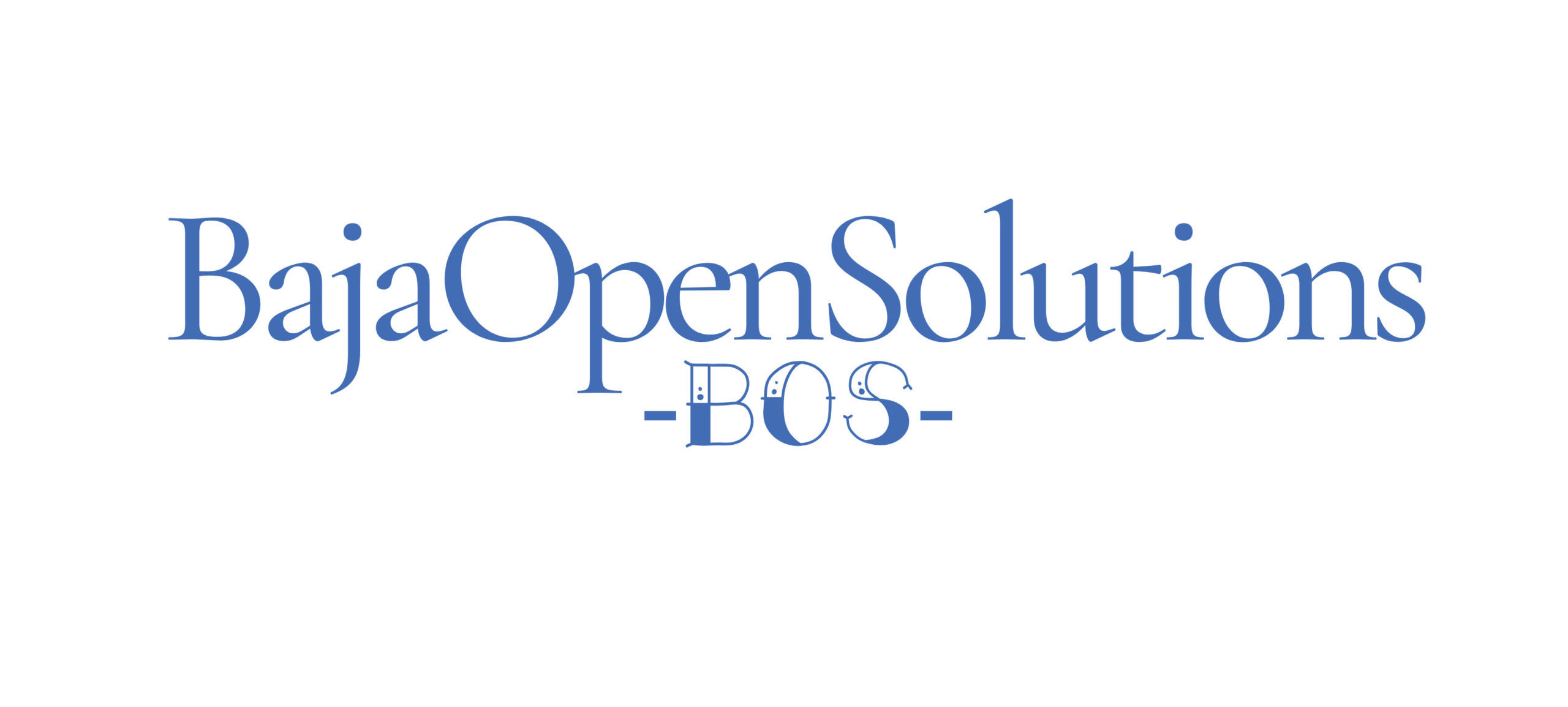En cualquier sistema de seguridad tipo firewall como PfSense, uno de los reportes que es basico o necesario es el consumo de navegacion de cada uno de los usuarios que dia con dia bajan y suben datos desde o hacia internet, el reporte de navegacion.
En este post hablaremos de uno de los que podemos hacer uso en pfsense, que lo podemos encontrar en su paqueteria, no lo trae integrado.
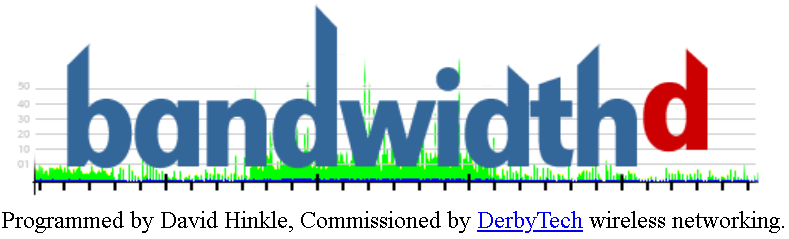
Su configuracion es sencillo, ya que lo que hace realmente es ponerse a recabar todos los paquetes que entran y salen por la interfaz que seleccionamos para monitorear, de esta manera el pueden obtener toda la informacion necesaria para darnos un resumen de cuanto de todo ese trafico es de cada usuario que cruza por pfsense, cual es descarga y subida de informacion hacia internet.
Algo como esto podemos obtener con bandwidthd.
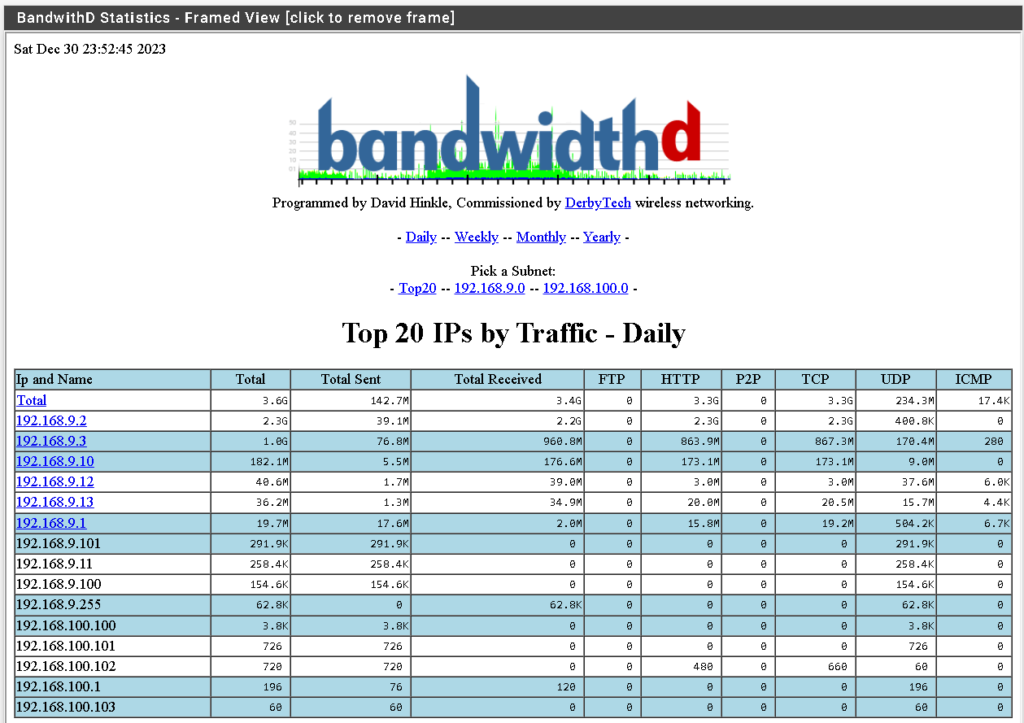
Es un reporte muy claro a mi punto de vista, rapido podemos entender lo que esta consumiendo cada uno de los usuarios que administra pfsense.
Ya mas a detalle, si seleccionamos alguno de ellos usuarios, nos lleva a el detalle del dia en especifico, obtendremos algo asi.
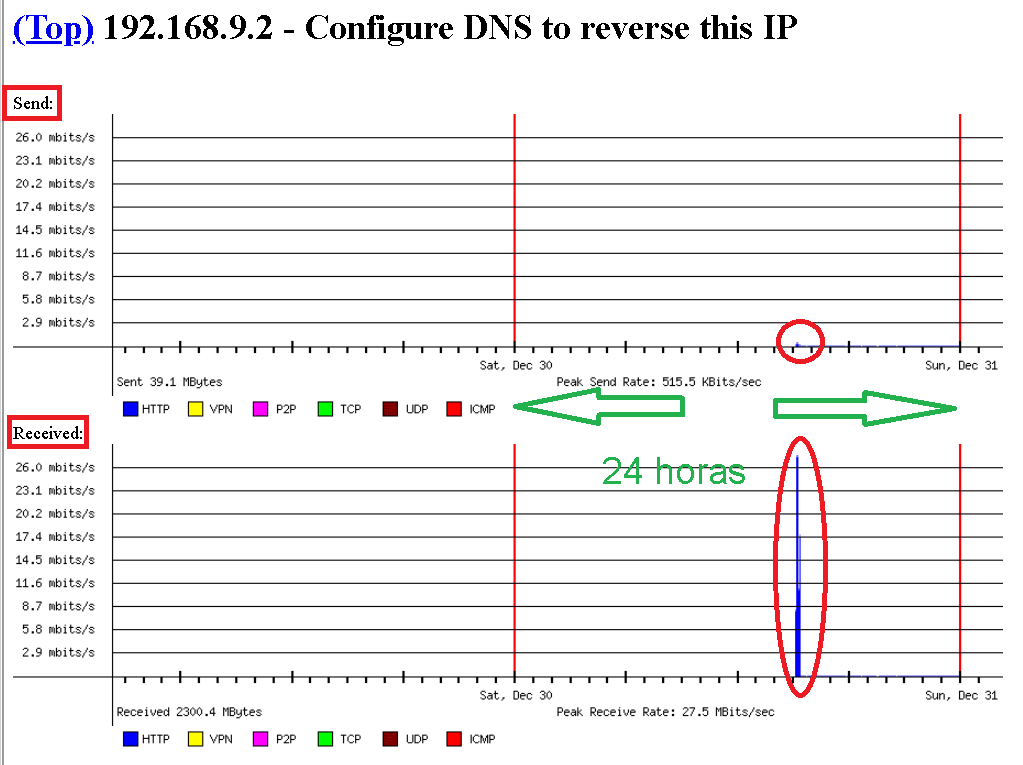
BandwitdthD su grafica de 2 dimensiones donde lo vertical es claro, el ancho de banda en ese instante de tiempo y lo horizontal la hora, no la indica pero son 24 horas, cada linea es 1 hora, asi mas o menos podemos saber a que horas se dio ese trafico y el tiempo que duro.
Observen la grafica anterior, ese trafico se dio en su mayoria el dia 30 de diciembre entre las 15 y 16 PM.
Esta informacion nos puede ayudar para rastrear que estan haciendo los usuarios en sus horas laborales y podremos identificar en las horas pico quien se puede estar consumiendo el ancho de banda para tomar las medidas preventivas y poder administrar ese preciado servicio y todos puedan tener una navegacion mas balanceada.
Un ejemplo, si notamos que el usuario de almacen que no requiere internet para hacer su labor, ya que a lo mucho envia correos y accesa los sistemas internos, por que a esa hora por lo regular siempre consumoe datos de internet.
Desventajas de BandwidthD
Ahora hablemos de los detalles de esta aplicacion en Pfsense.
- No tiene quien se encargue de darle servicio a la aplicacion, si sale algun bug o si fuera necesario actualizar su codigo, no hay hasta la fecha quien se encargue.
- No puede monitorear mas de una interface fisica, si tuvieramos 2 LAN, solo puede escuchar el trafico en 1.
- No puede monitorear VLANs.
Claro, que esto no siginifica que su informacion no sea util, si ustedes solo tiene una LAN o su proveedor de Internet les entrega el servicio via DHCP o tienen IP estatica, sin problema pueda hacer uso de la aplicacion.
Ventajas de BandwitdhD
Que es lo que le veo positivo a la aplicacion, su formato del reporte es bien claro, con una sola imagen podemos saber rapido como se estan comportando nuestros usuarios.
Y otro punto a su favor, que puede mantener el historial de su informacion.

En la parte de arriba podemos ver estos links, una vez habilitado para guardar el historial podemos ver los reportes por dia, semana, mes y año asi podemos analizar en el tiempo a cada usuario para tomar las medidas preventivas y sobre todo informes a los directivos de la empresa o para ustedes mismos si es su compañia.
¿Puede mostrarme el detalle a que paginas estan accediendo los usuarios?
NO
BandwitdhD no fue diseñado con esa finalidad, su objetivo es cantidad de trafico que cruza la interfaz para hacer sus sumas con restas y poder darnos un panorama del consumo de cada usuario.
Si deseas ver ya mas a detalle a que paginas, sitios, dominios estan accediendo los usuarios requieres una aplicacion tipo Proxy como Squid e instalar Lightsquid que es el modulo que se encarga de obtener los datos que genera squid y ese si brinda esa informacion.
En mi canal tengo un video de como instalar Squid + SquidGuard y LigthSquid tanto en modo transparente y no transparente con Pfsense, aqui se los dejo los 2.
Instalacion
Esto los vamos a llevar a cabo en la ultima version de Pfsense, la 2.7.2 CE, pero sin problema podemos decir que desde la 2.6.0CE se puede instalar, anteriores a esta seria cosa ustedes hagan la prueba. Claro que aplica tambien a su contraparte comercial, hablo de Pfsense Plus.
Iniciamos con la instalacion.
Paso 1: System -> Package Manager
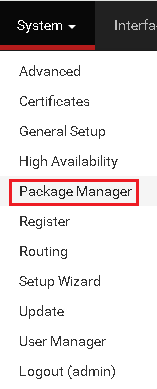
Paso 2: Available Packages y lo instalamos.
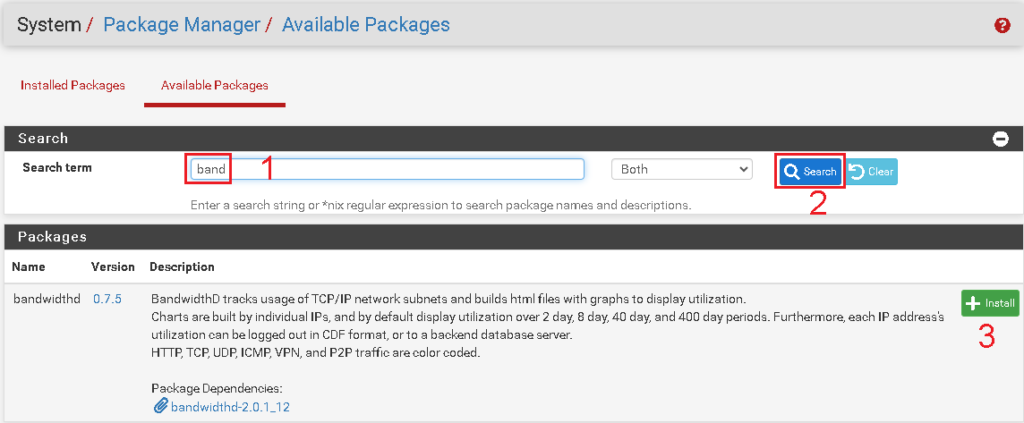
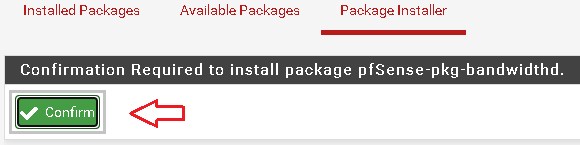
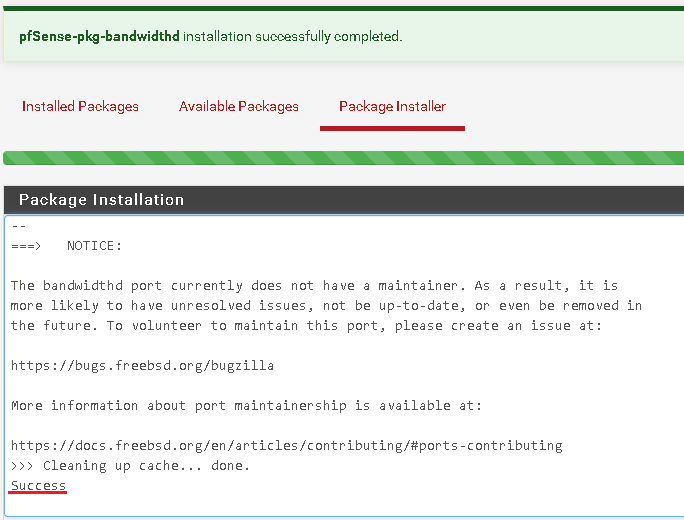
Importante, que no les marque error.
El servicio aparece en la seccion de services.
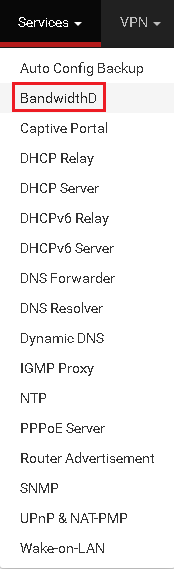
Configuración
Vamos a enforcarnos en la interfaz LAN solamente, ya que les repito no puede monitorear VLANs, yo tengo una, la voy a seleccionar para que vean que no registrar nada del trafico generado en esta interfaz virtual.
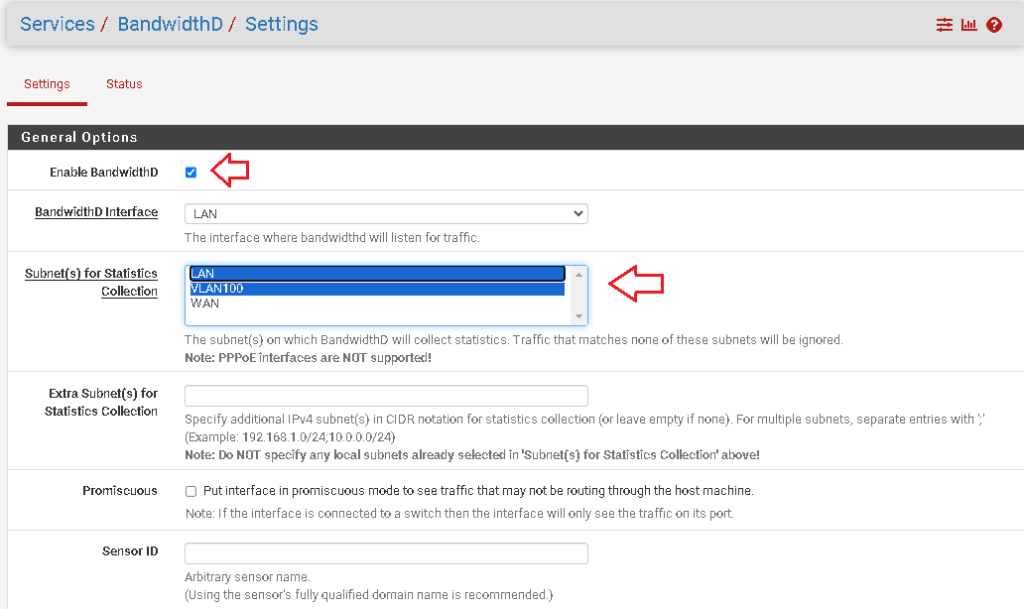
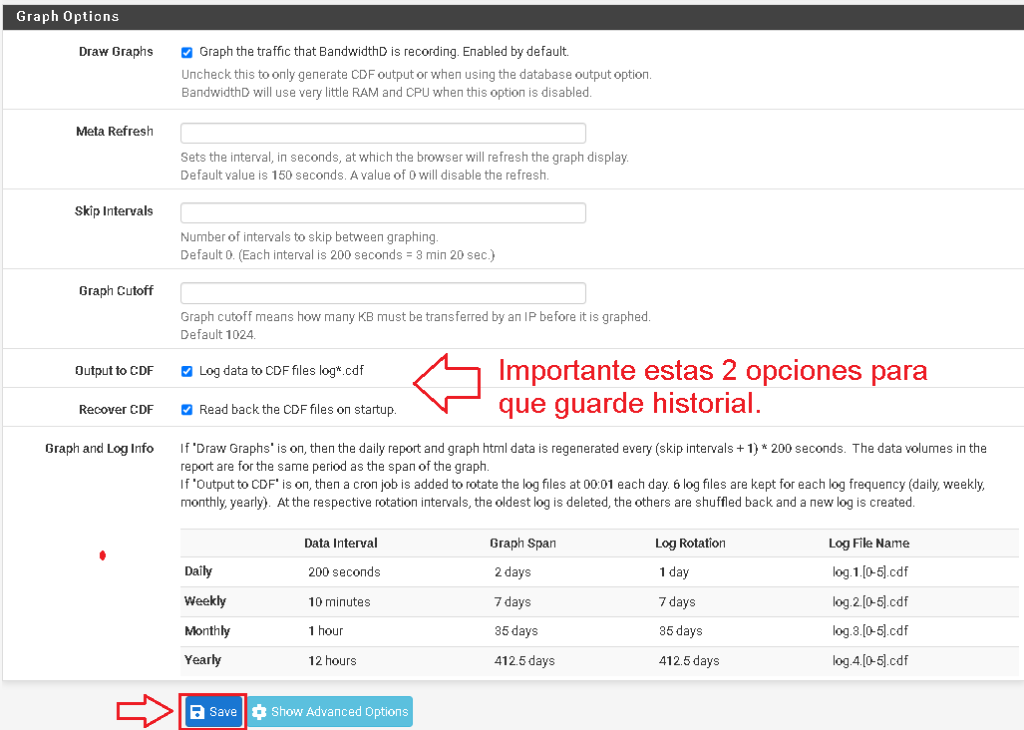
Lo seccione en 2 pero es la misma pantalla de configuración.
Ahora lo que sigue es empezar a navegar con sus clientes y esperar unos minutos en lo que bandwidthd nos muestra los primeros reportes.
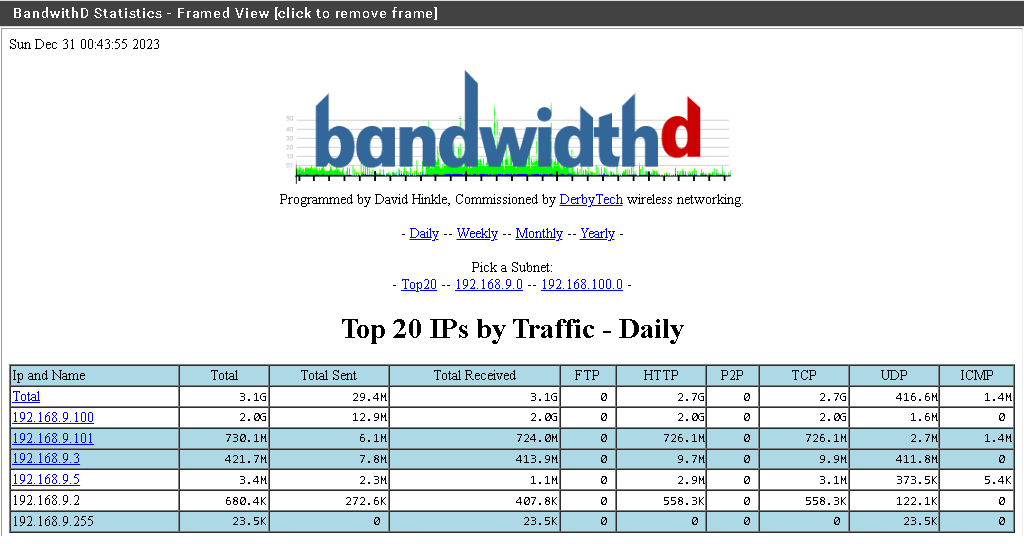
Despues de navegador por nuestros equipos aqui en la red podemos ver ese reporte rapido de bandwidthd.
¿Donde estan las VLANs?
Yo tengo en este momento 2 equipos en mi VLAN 100.
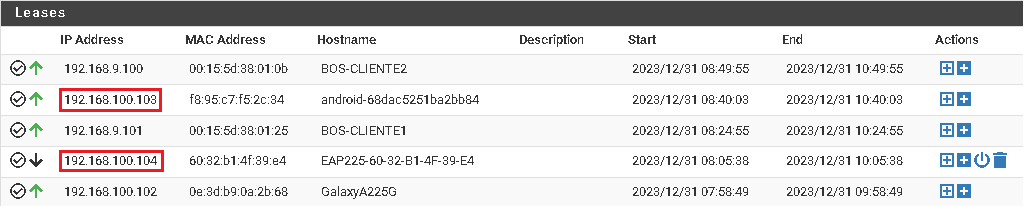
Ya navegue con esos 2 dispositivos moviles y ahora veamos esa subnet el detalle.

No hay nada de informacion, se los dije.
Resumen
Prueben esta aplicacion, posiblemente les ayude a detectar quien a ciertas horas se come el ancho de banda, nos vemos pronto, saludos!!!